Synchronizuj iPhone'a z komputerem iTunes za pośrednictwem WI-FI. Program do synchronizacji iPhone'a z komputerem
Oczywiście nikt nie zaprzecza, że nowoczesne gadżety Apple, takie jak iPhone, są w stanie wiele. Jednak w niektórych przypadkach wygoda pracy lub przesyłania danych wymaga synchronizacji iPhone'a z komputerem. Jak to zrobić i jakie są metody połączenia i synchronizacji, zrozumiemy.
Jaka jest synchronizacja iPhone'a z komputerem?
Zanim zaczniesz rozwiązywać bezpośrednio problem łączenia i synchronizacji iPhone'a z terminalami komputerowymi lub laptopami, powinieneś przynajmniej wiedzieć, o co w tym wszystkim chodzi.
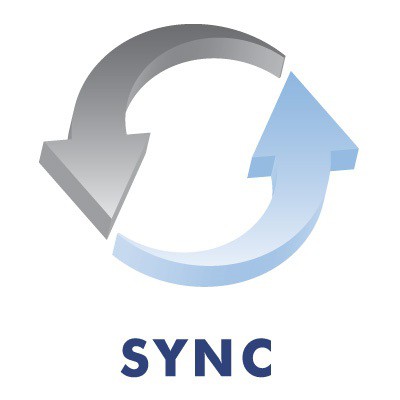
W rzeczywistości synchronizacja iPhone'a z komputerem wiąże się nie tylko z możliwością korzystania z pamięci wewnętrznej gadżetu, na przykład w zakresie kopiowania muzyki lub zdjęć do niego, a także zarządzania utworami i albumami zdjęć na komputerze. W rzeczywistości możliwości są znacznie większe. Tak, jeśli mówimy o tym, jak produkować iPhone synchronizuje się z komputerem, iTunes w większości przypadków, jako element do łączenia i zarządzania danymi, jest niezbędnym warunkiem.
Jakie rodzaje danych mogę zsynchronizować?
Lista danych, które można kontrolować z terminalu komputerowego po podłączeniu i synchronizacji urządzenia Apple, zawiera prawie wszystko w telefonie iPhone. Obejmuje to synchronizację kontaktów iPhone'a z komputerem, kalendarz, muzykę, wideo, zdjęcia, dzwonki, książki, zakładki przeglądarki, osobiste dokumenty dowolnego typu, a nawet zainstalowane aplikacje. Jak widać, pole działania jest dość szerokie. Kolejną rzeczą jest, jak podłączyć iPhone'a do komputera, a następnie zsynchronizować dane tak, aby były dostępne do zarządzania lub edycji.
Metody synchronizacji
Jeśli chodzi o proces synchronizacji, tutaj musimy podkreślić dwie główne metody: bezpośrednie połączenie przez USB i synchronizację iPhone'a z komputerem przez WiFi. Co najciekawsze, takie opcje są odpowiednie zarówno dla macierzystego systemu operacyjnego firmy Apple, jak i systemu Windows. W drugim przypadku występują jednak problemy.

Obie metody mają swoje zalety i wady (nie ma różnicy, jest to Windows lub Mac). W dalszej części zajmiemy się tym bardziej szczegółowo.
Co jest potrzebne do zsynchronizowania iPhone'a z komputerem?
Tak więc, przed rozpoczęciem łączenia i synchronizowania gadżetu z terminalem komputerowym lub laptopem, musimy pamiętać, że do tego potrzebujemy iPhone'a dowolnego modelu, komputer z zainstalowanym systemem operacyjnym (Windows lub Mac) i połączenie Wi-Fi skonfigurowane do domowej sieci bezprzewodowej, program kontrolny jak również specjalny kabel USB. W niektórych przypadkach (w systemach Windows) może być potrzebny specjalny adapter.
Korzystanie z bezpośredniego połączenia USB
Bezpośrednie połączenie i synchronizacja iPhone'a z komputerem są najłatwiejsze. Nie ma problemów z makami, ponieważ od razu rozpoznają urządzenie jako zewnętrzną pamięć flash. W systemie Windows trudniejsze. Faktem jest, że gadżety "OS" takie jak iPhone po prostu nie widzą. Bez względu na to, jak bardzo starasz się zainstalować sterownik lub zrobić coś innego, nadal nie będzie działać.

W tym przypadku, aby połączyć się z systemami Windows, przychodzi program ratunkowy, aby zsynchronizować iPhone'a z komputerem, który nazywa się iTunes. W przypadku "maków" ta aplikacja jest odpowiedzialna tylko za synchronizację i zarządzanie danymi w telefonie iPhone. W przypadku systemów Windows aplikacja jest wymagana nawet w przypadku normalnego połączenia.
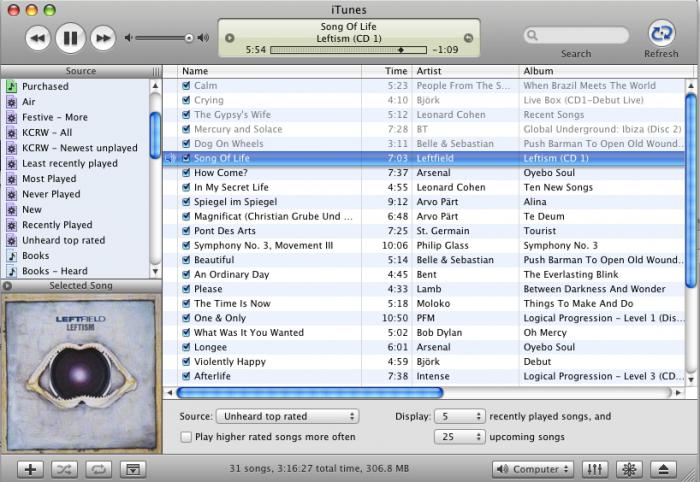
Rozważ opcję specjalnie dla systemu Windows, ponieważ będzie ona wymagana podczas dalszej synchronizacji przez Wi-Fi. Najpierw podłącz gadżet do komputera lub laptopa i uruchom iTunes. Pożądane jest, aby miała wersję nie niższą niż 9.0 (dla większości modeli smartfonów).
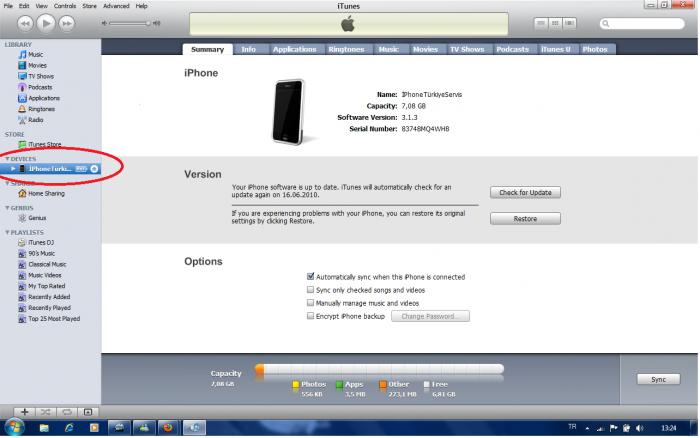
Teraz, w menu "Urządzenia", możesz wybrać model z listy, a następnie przejść do zakładki "Przegląd" i dokonać niezbędnych ustawień w sekcji "Parametry". Po zakończeniu naciśnij przycisk "Synchronizuj" i poczekaj na zakończenie procesu. Jak widać, wszystko jest na ogół dość proste. Ale dzięki połączeniu przez Wi-Fi będzie musiał majstrować.
Synchronizuj iPhone'a z komputerem przez WiFi
W tym przypadku jest kilka warunków wstępnych (mam na myśli synchronizację z Windows): dostępność wersji iTunes (wersja) nie niższa niż 10,5, jednorazowe początkowe połączenie iPhone'a z komputerem przy użyciu standardowego kabla USB i stałe podłączenie gadżetu do źródła zasilania. Ten ostatni warunek odgrywa dominującą rolę, w przeciwnym razie nie można nawet liczyć na połączenie i synchronizację. Wersja iTunes 10.5 jest potrzebna w przypadku modeli, w których zainstalowany jest system iOS 5 lub nowszy.
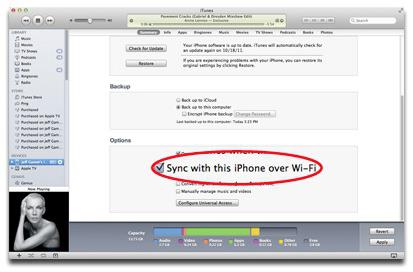
Na początku działamy w dokładnie taki sam sposób jak opisano powyżej. Podłączamy urządzenie do komputera i wybieramy pożądany model. W sekcji "Parametry" musisz zaznaczyć pole wyboru obok wiersza "Synchronizuj za pomocą tego iPhone'a przez Wi-Fi", a następnie kliknij przycisk "Zastosuj" lub rozpocznij proces synchronizacji.
Teraz odłącz gadżet, po którym w rzeczywistości możesz przejść do samej synchronizacji. Podłączamy iPhone'a do sieci bezprzewodowej bezpośrednio na gadżecie (uważa się, że komputer lub laptop jest podłączony do tej samej sieci, a telefon iPhone jest podłączony do zasilanie) i uruchom na PC iTunes. Na liście urządzeń znajdujemy pożądany model (możesz od razu dostosować zawartość biblioteki). Następnie w smartfonie przejdź do sekcji "Ustawienia" / "Podstawowe" / "Synchronizacja z iTunes przez Wi-Fi", naciśnij przycisk "Synchronizuj" i poczekaj, aż proces się zakończy.
Jeśli gadżet był początkowo zsynchronizowany z kilkoma terminalami komputerowymi znajdującymi się w zasięgu sieci bezprzewodowej, ustawienia synchronizacji bezpośrednio na telefonie iPhone wyświetlają listę wszystkich terminali, z którymi poprzednio przeprowadzono synchronizację. Jak już jest jasne, tutaj musisz wybrać ten, z którym gadżet zostanie zsynchronizowany w tej chwili. To wszystko. Nie ma w tym nic skomplikowanego.
Korzystanie z aplikacji innych firm
W niektórych przypadkach w systemie Windows można używać oprogramowania innych firm, takiego jak iFunBox.
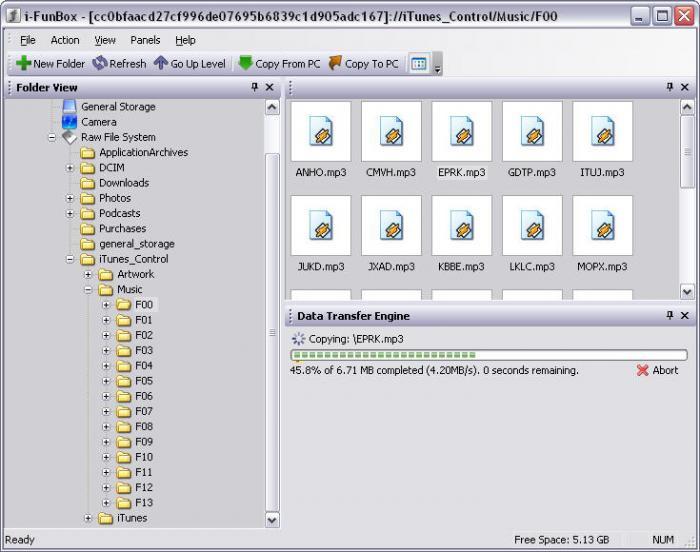
Prawdą jest, że warto zwrócić uwagę na to, że system komputerowy widzi tylko wewnętrzną pamięć iPhone'a, więc niemożliwe jest zarządzanie, powiedzmy, kontaktami lub programami na gadżecie. Ponadto należy wziąć pod uwagę pojemność systemu, ponieważ czasami może występować problem z kompatybilnością.
Możliwe problemy z siecią
Program do synchronizacji iPhone'a z komputerem jest dobry. Czasami jednak mogą wystąpić problemy z ustawieniami domowej sieci bezprzewodowej. Jeśli z jakiegokolwiek powodu, po wykonaniu powyższych kroków, synchronizacja nie zostanie wykonana, spróbuj zmienić ustawienia sieciowe, przechodząc do sekcji "Centrum sieci i udostępniania" Panelu sterowania na swoim komputerze.
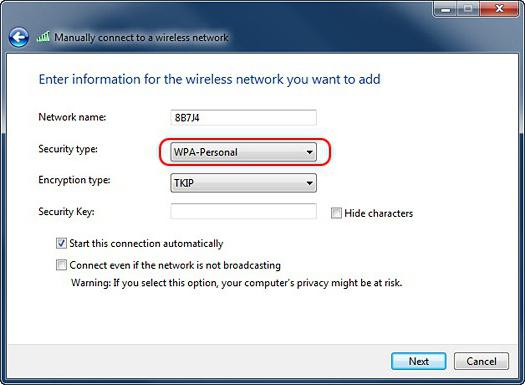
W sekcji "Zabezpieczenia" w "Właściwościach" musisz zmienić rodzaje zabezpieczeń i szyfrowania. W takim przypadku typem zabezpieczeń musi być WPA-Personal, a szyfrowanie musi mieć wartość TKIP. W zasadzie powinno to pomóc.
Jeśli nie jest możliwa synchronizacja iPhone'a z komputerem po tym czasie, musisz przejść do menu ustawień routera Wi-Fi i zmienić tryb bezprzewodowy sieci bezprzewodowej Virtual (VLAN).
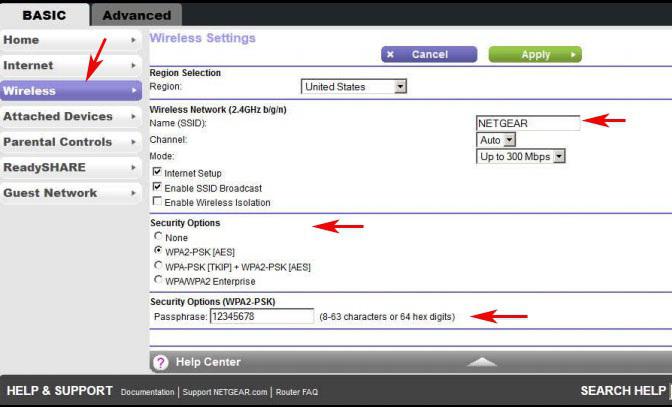
Wartość domyślna to Auto. Będzie musiał przejść do trybu "B / G". Teoretycznie może to zadziałać.
Wniosek
Podsumowując, można zauważyć, że synchronizacja iPhone'a z komputerem, w rzeczywistości, nie jest niczym skomplikowanym. Jeśli chodzi o metody połączenia, oczywiście lepiej jest użyć bezpośredniego połączenia przez interfejs USB. Jednak w przypadku synchronizacji przez Wi-Fi, użytkownik, by tak rzec, nie jest związany z terminalem komputerowym lub laptopem za pomocą przewodów, ale wadą jest to, że sam gadżet musi być podłączony do źródła zasilania (urządzenia) zawartego w sieci, a to jest znowu przewód . Pomyśl o sobie, którą wybrać.